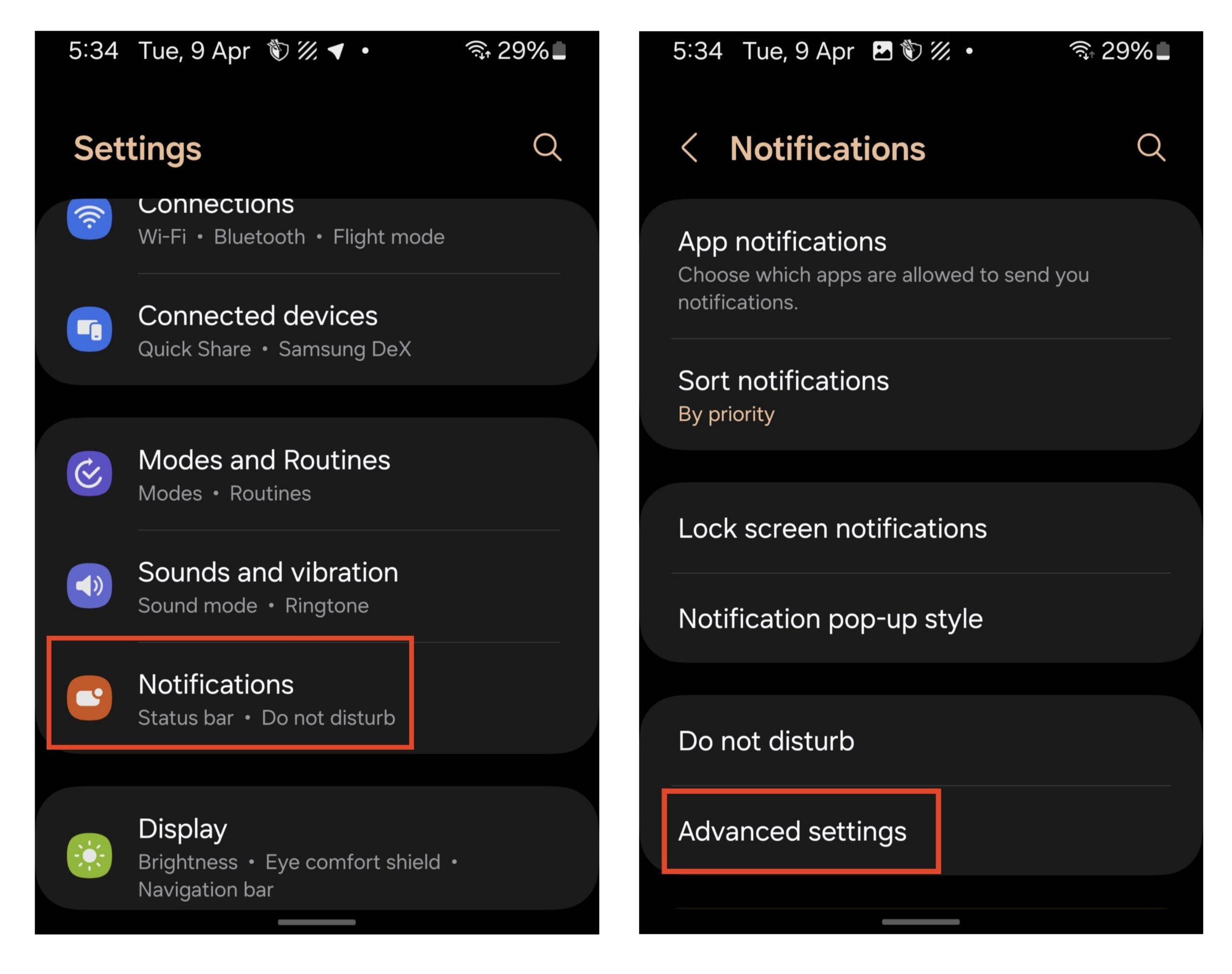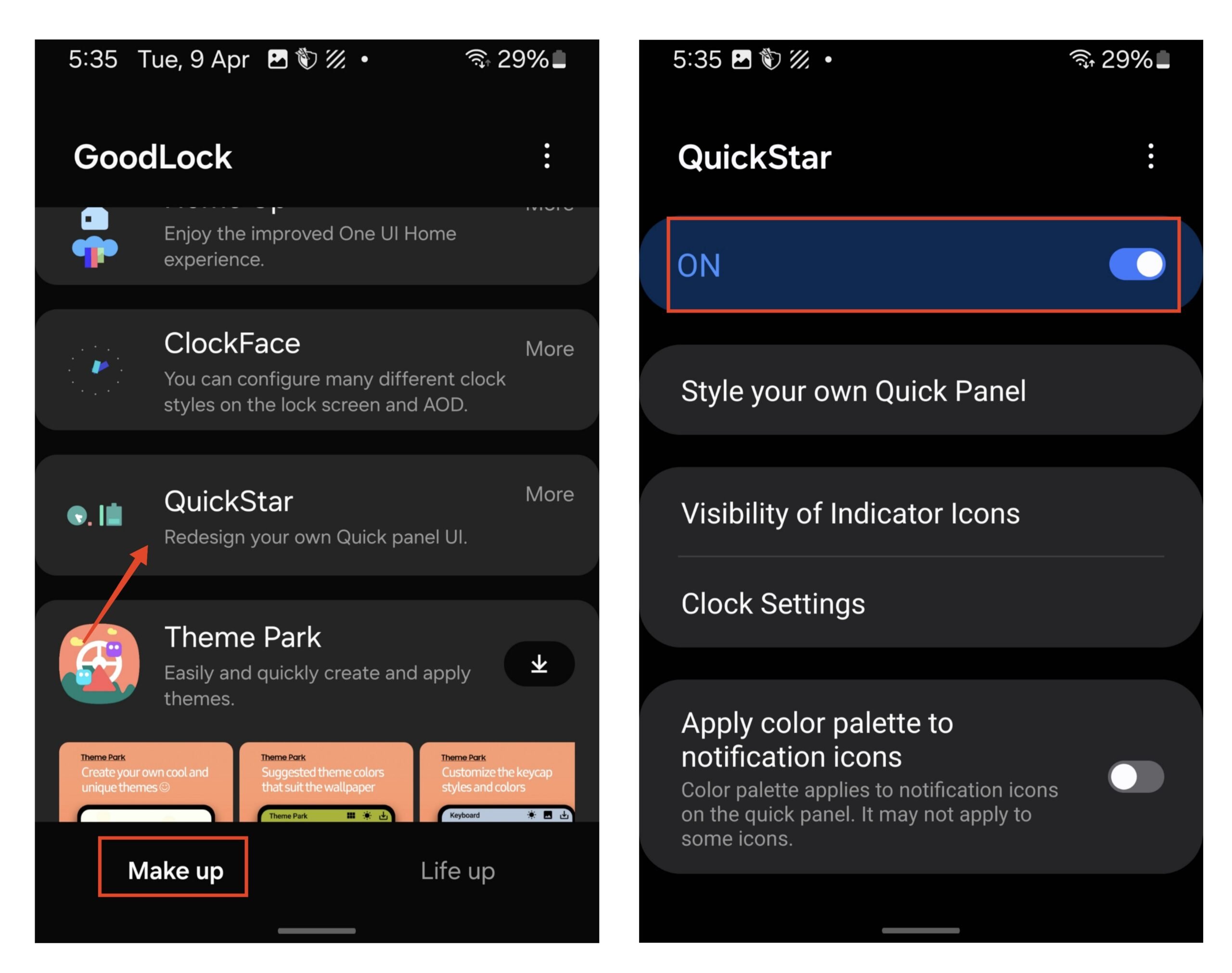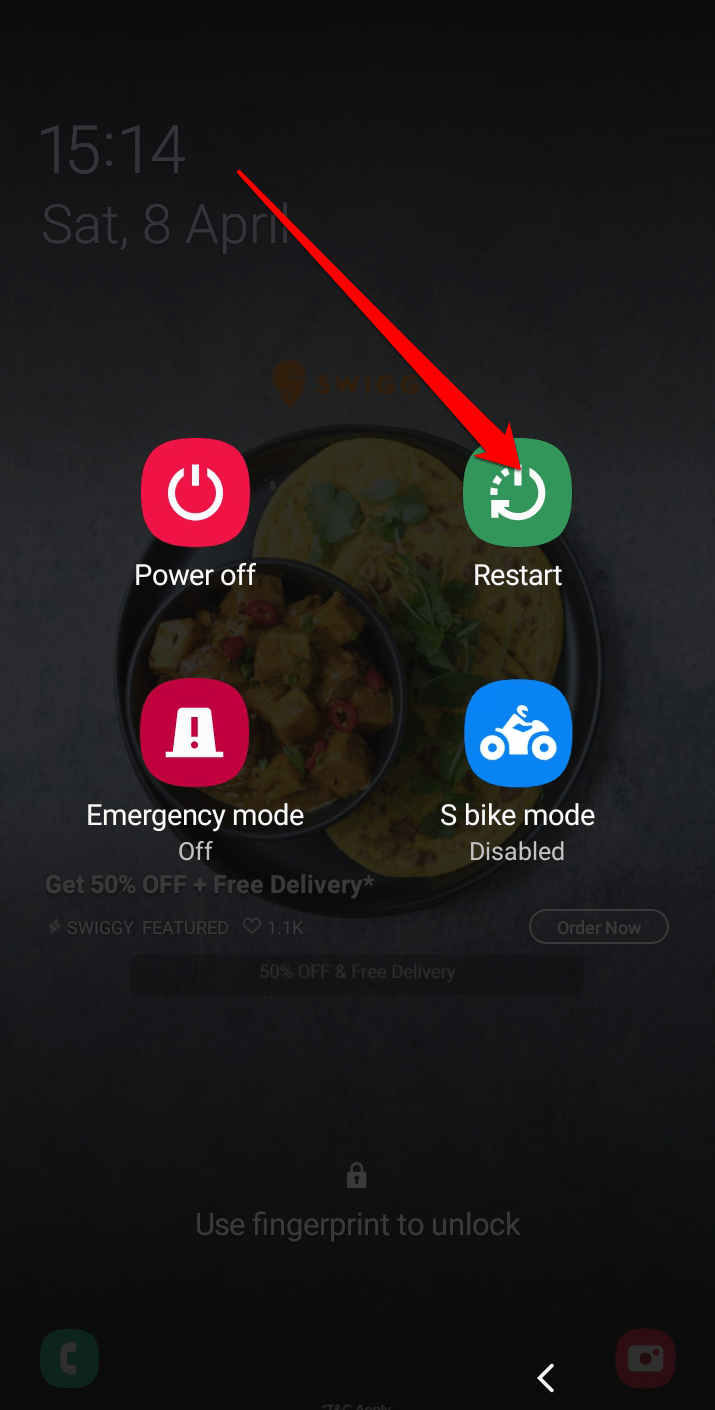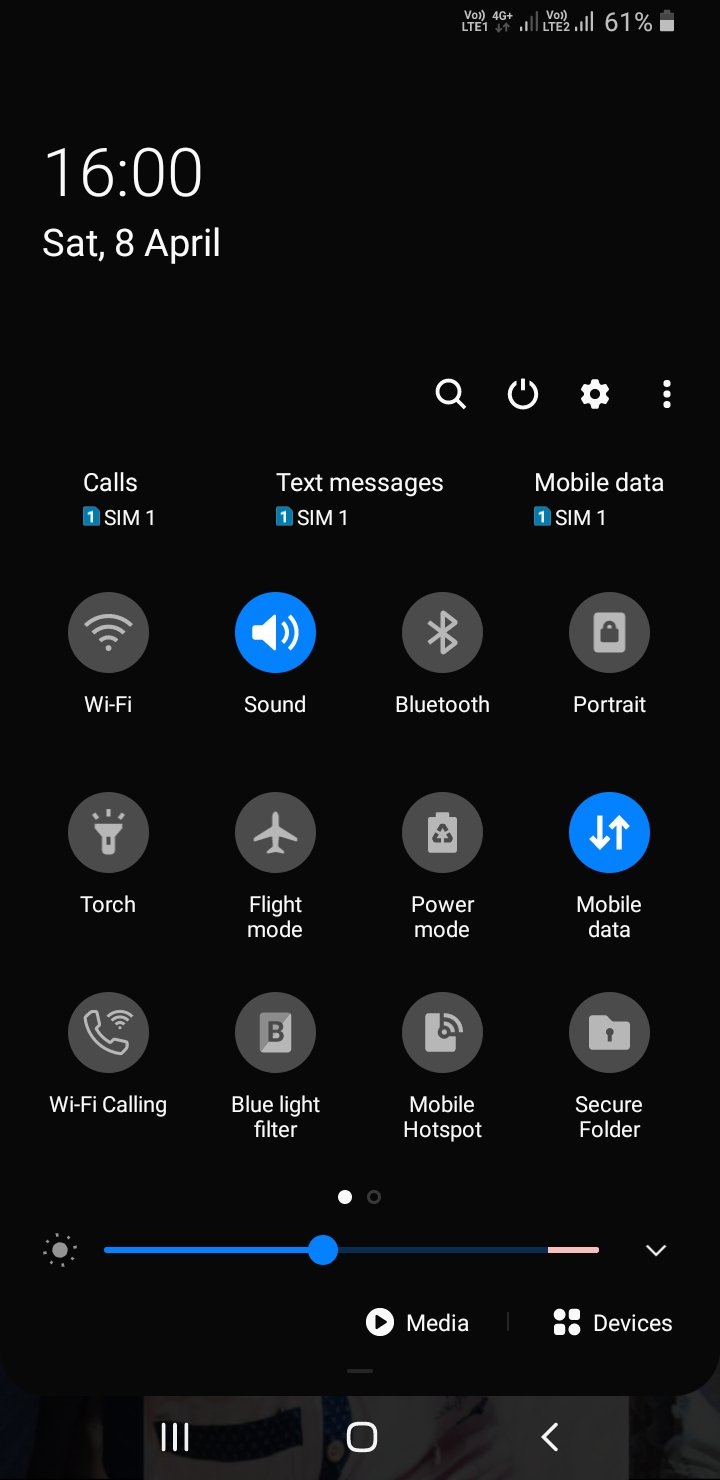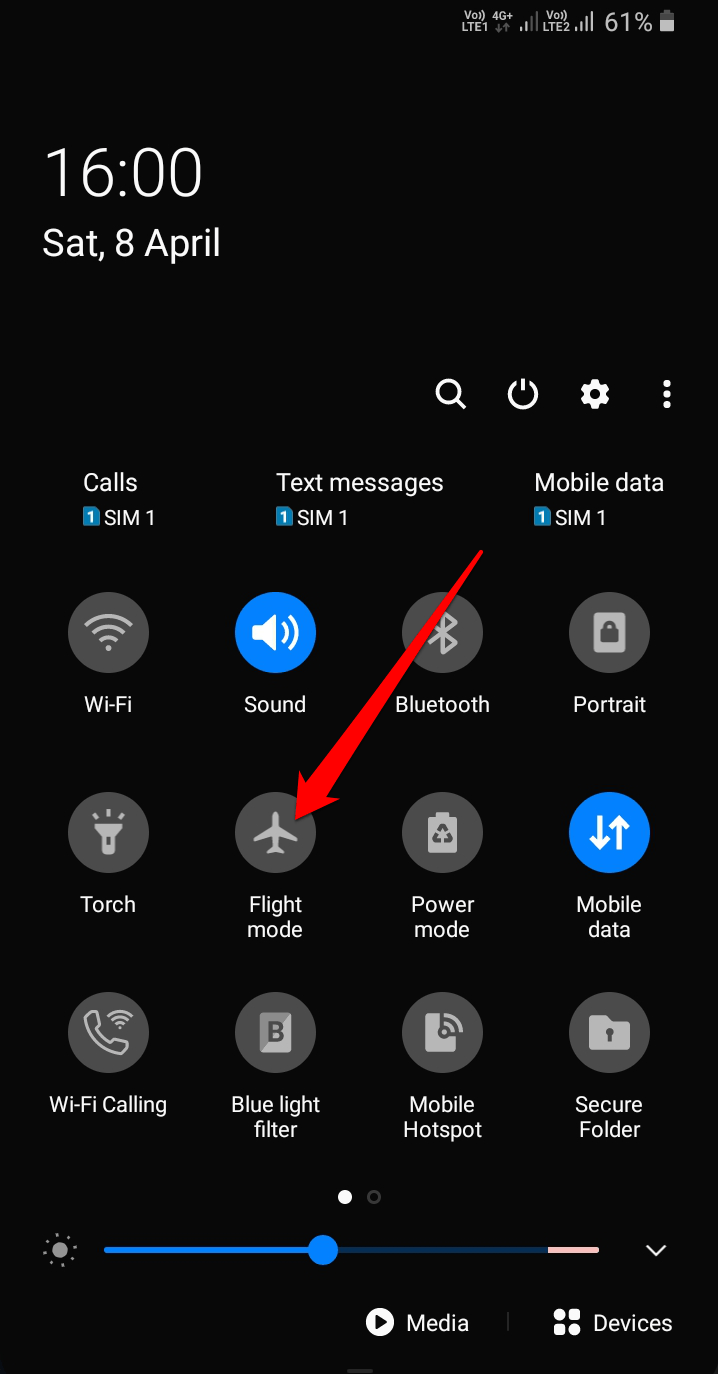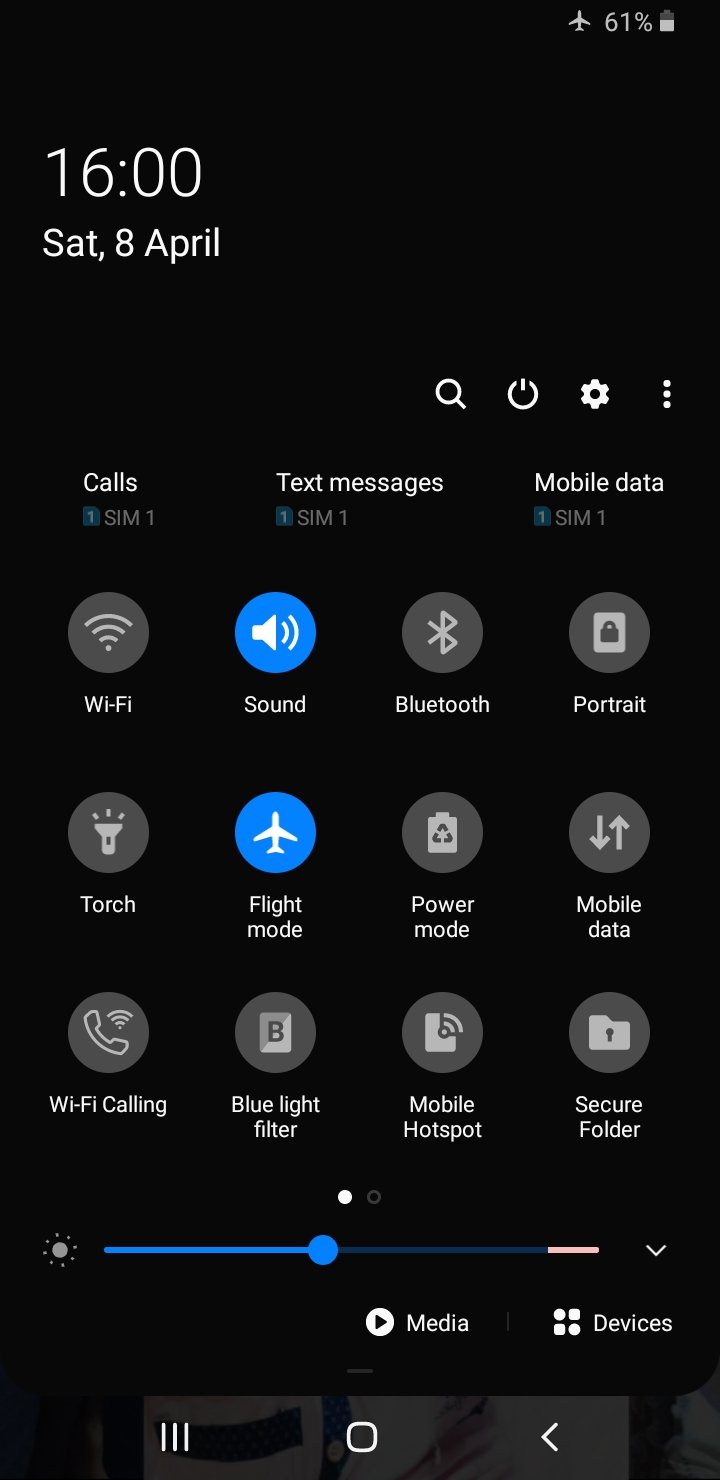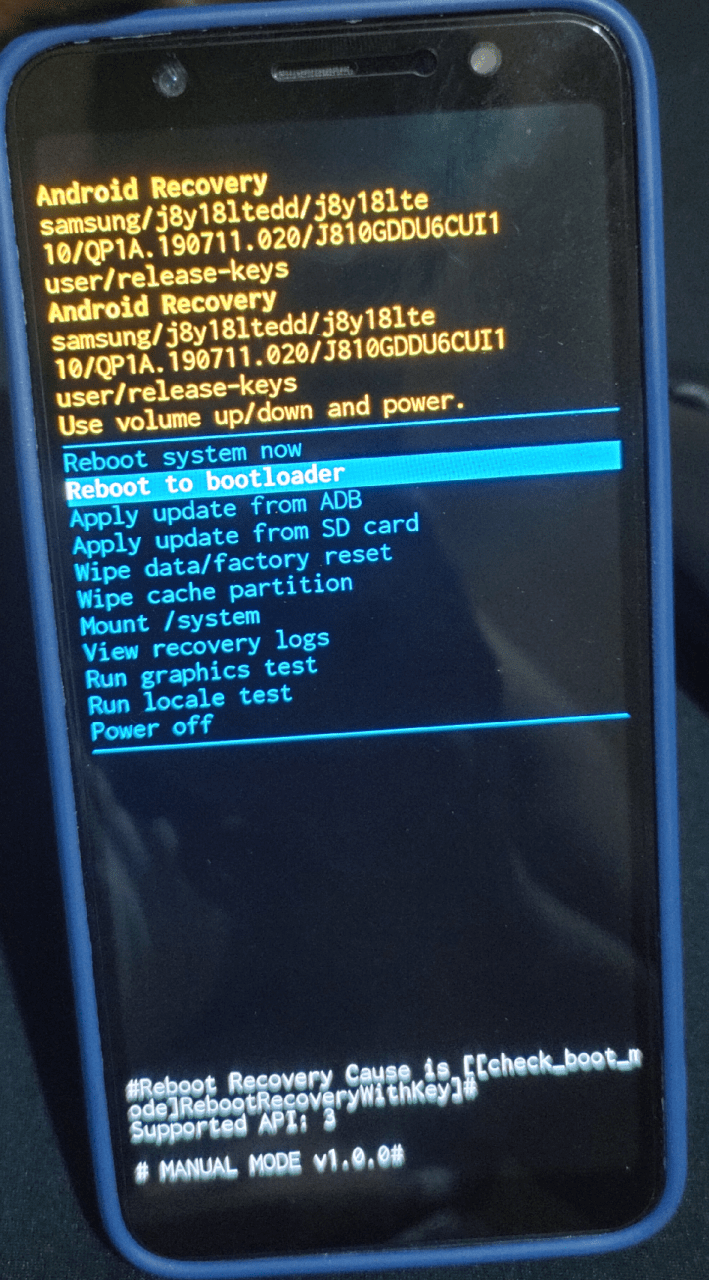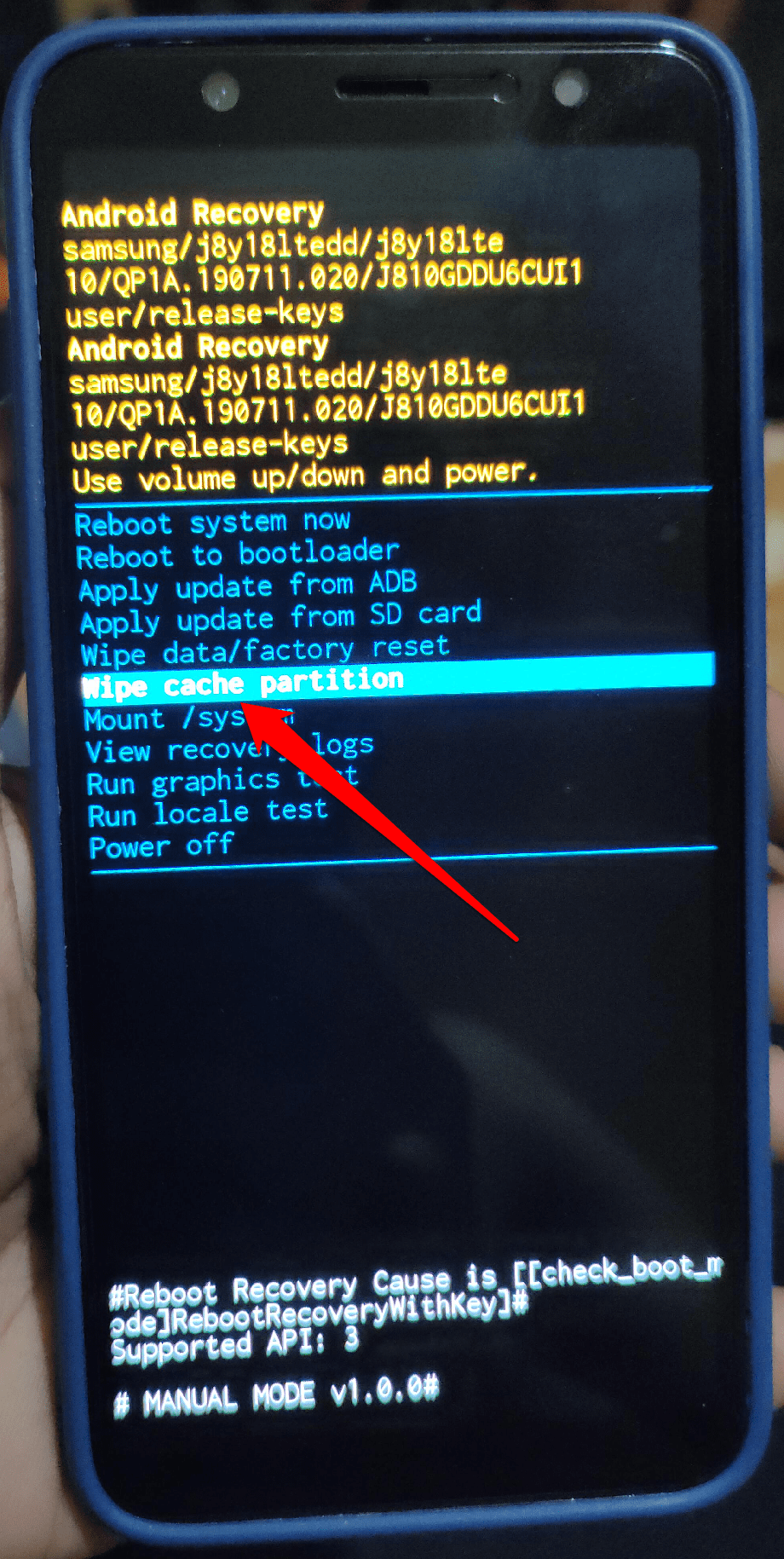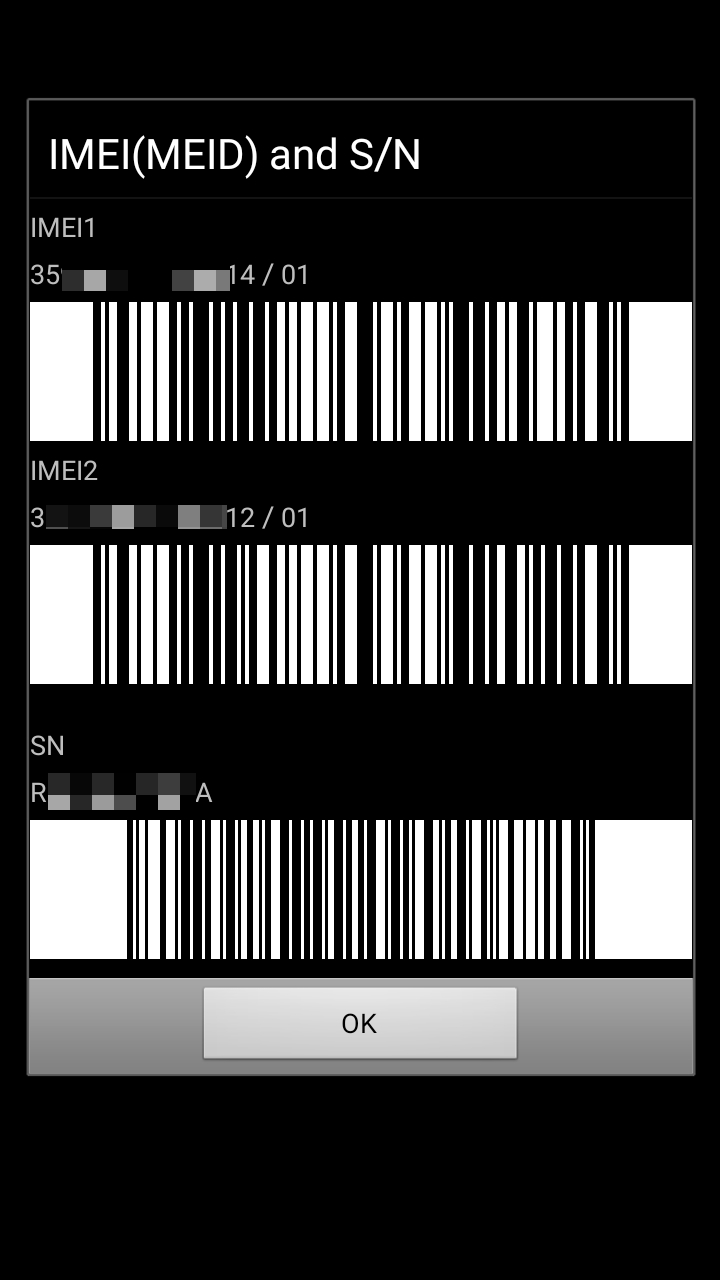SIM-карта не обнаруживается на вашем мобильном телефоне Samsung. Вот некоторые из лучших решений, чтобы исправить Samsung Mobile, не обнаруживающий SIM-карту.
Если ваш телефон Samsung не обнаруживает SIM-карту, вы не сможете звонить, отправлять текстовые сообщения, использовать мобильные данные для доступа в Интернет или использовать любые другие услуги, для которых требуется мобильная сеть. Это особенно верно, если вы зависите от своего телефона для работы или для общения с семьей и друзьями. Кроме того, невозможность использования SIM-карты может помешать пользователю воспользоваться определенными функциями или услугами, требующими подключения к мобильным сетям, например, GPS-навигация или услуги мобильных платежей.
Не обнаружение SIM-карты также может указывать на более серьезную проблему с вашим телефоном. Очень важно исправить это как можно быстрее, чтобы предотвратить дальнейшее повреждение или проблемы с вашим устройством. Если ваш телефон Samsung испытывает ту же проблему, и вы не знаете, что делать, мы составили список исправлений, которые можно попробовать, когда сим-карта вашего телефона Samsung не обнаружена. Итак, начнем.
Почему мой телефон говорит «Нет SIM-карты»?
Может быть несколько причин, по которым ваш телефон Samsung говорит «Нет SIM-карты». Среди наиболее частых причин:
SIM-карта вставлена неправильно: Если SIM-карта вставлена неправильно, телефон может ее не распознать. Убедитесь, что SIM-карта правильно вставлена и зафиксирована в слоте для SIM-карты.
SIM-карта повреждена или изношена: Ваш телефон может не считывать SIM-карту, если она повреждена или изношена. Осмотрите SIM-карту на наличие видимых признаков повреждения или износа и при необходимости обратитесь к своему провайдеру для замены SIM-карты.
Программная проблема: Проблемы с программным обеспечением вашего телефона могут иногда препятствовать обнаружению SIM-карты. Это может быть результатом недавнего обновления программного обеспечения или проблемы с настройками телефона.
Неисправный слот для SIM-карты: Если слот для SIM-карты вашего телефона неисправен, он может не прочитать SIM-карту. В этом случае вам, возможно, придется отнести телефон в ремонтную мастерскую.
Лучшие способы исправить SIM-карту, не обнаруживаемую на телефоне Samsung?
Если ваш телефон Samsung не обнаруживает SIM-карту, попробуйте выполнить следующие действия для решения проблемы:
1. Перезагрузите телефон
Если ваш телефон Samsung не обнаруживает SIM-карту, первое, что вы должны попробовать, — это перезапустить его. Перезагрузка телефона часто устраняет незначительные проблемы с программным обеспечением и сбои, которые могут препятствовать обнаружению SIM-карты.
Чтобы перезагрузить телефон,
- Удерживайте кнопку питания, пока не появится «Выключение” появится опция.
- Тогда выбирай “Перезапуск».

Проверьте, обнаруживает ли ваш телефон SIM-карту после перезагрузки. Если нет, вы можете попробовать некоторые из других решений, упомянутых ниже.
2. Вытащите SIM-карту и вставьте ее обратно
Если ваш телефон Samsung не обнаруживает SIM-карту, в некоторых случаях может помочь ее извлечение и повторная установка. Это может помочь убедиться, что SIM-карта правильно установлена в гнезде для SIM-карты и что она подключается к оборудованию телефона.
Сделать это,
- Выключите телефон Samsung.
- Найдите слот для SIM-карты вашего телефона (обычно сбоку или сзади).
- Чтобы извлечь лоток для SIM-карты, используйте выталкиватель или небольшую скрепку.
- Осторожно извлеките SIM-карту из лотка.
- После этого осмотрите SIM-карту на наличие видимых признаков повреждения или износа.
- Затем снова вставьте SIM-карту в лоток, убедившись, что она правильно выровнена и зафиксирована на месте.
- Вставьте лоток SIM-карты обратно в телефон.
- Включите телефон и проверьте, обнаруживает ли он SIM-карту.
Если телефон по-прежнему не обнаруживает SIM-карту после ее повторной установки, попробуйте следующее решение.
3. Очистите слот для SIM-карты.
Очистка слота для SIM-карты может иногда помочь решить проблему, связанную с тем, что телефон не обнаруживает SIM-карту. Пыль и мусор могут со временем скапливаться в слоте для SIM-карты, препятствуя правильному контакту SIM-карты с оборудованием телефона.
Вот шаги по очистке слота для SIM-карты:
- Выключите телефон Samsung.
- Найдите слот для SIM-карты. Расположение слота для SIM-карты на вашем телефоне Samsung может отличаться в зависимости от модели. Обычно он находится сбоку телефона или под задней крышкой.
- Аккуратно очистите слот для SIM-карты щеткой с мягкой щетиной или чистой сухой тканью. Убедитесь, что в слоте нет пыли, мусора или других материалов.
- Выдуйте оставшийся мусор из гнезда для SIM-карты.
- Чтобы удалить остатки мусора, используйте баллончик со сжатым воздухом, чтобы продуть слот для SIM-карты.
- Снова вставьте SIM-карту в слот.
- Включите телефон Samsung и проверьте, распознает ли он SIM-карту.
Если устройство по-прежнему не может обнаружить SIM-карту после очистки слота для SIM-карты, возможно, вам придется попробовать другие решения.
4. Включить и отключить режим полета
Включение и отключение режима полета может помочь решить проблему с нераспознаванием SIM-карты на телефонах Samsung. В режиме полета ваш телефон отключает все беспроводные соединения, включая сотовые данные, Wi-Fi и Bluetooth. Включение и выключение режима полета приведет к сбросу беспроводных соединений вашего телефона и, в некоторых случаях, решит все проблемы, которые могут препятствовать обнаружению SIM-карты.
Вот шаги, которые необходимо предпринять:
- Чтобы открыть меню быстрых настроек, проведите пальцем вниз от верхней части экрана.

- Нажмите на значок режима полета, чтобы включить его.

- Подождите несколько секунд, прежде чем снова коснуться значка режима полета, чтобы отключить его.

- Подождите, пока ваш телефон повторно подключится к мобильной сети, и проверьте, обнаружена ли SIM-карта.
Если телефон по-прежнему не обнаруживает SIM-карту после включения и отключения режима «В самолете», возможно, вам нужно проверить другие параметры.
5. Проверьте, активна ли SIM-карта.
Проверка активности SIM-карты может помочь вам определить, связана ли проблема с тем, что телефон не обнаруживает SIM-карту, с SIM-картой или с самим телефоном. Чтобы проверить, активна ли SIM-карта, вставьте ее в другой телефон, который поддерживает ту же сеть, что и ваш телефон Samsung. Если SIM-карта работает на другом телефоне, проблема, скорее всего, связана с вашим телефоном Samsung. Если SIM-карта не работает на другом телефоне, проблема, скорее всего, связана с SIM-картой или учетной записью вашего провайдера.
6. Проверка, не работает ли SIM-карта на другом телефоне
Проверка того, не работает ли SIM-карта на другом телефоне, может помочь определить, связана ли проблема с SIM-картой или с самим телефоном. Выполните следующие действия, чтобы убедиться, что SIM-карта не работает на другом телефоне:
- Во избежание повреждения SIM-карты или телефонов выключите оба устройства.
- Извлеките SIM-карту из телефона Samsung.
- Вставьте SIM-карту в телефон, совместимый с той же сетью, что и ваш телефон Samsung.
- Включите телефон и проверьте, обнаруживает ли он SIM-карту.
Если ваша SIM-карта работает на другом телефоне, проблема, скорее всего, связана с вашим телефоном Samsung. Если SIM-карта не определяется другим телефоном, проблема, скорее всего, в SIM-карте.
7. Очистите данные кеша
Очистка данных кеша на вашем телефоне Samsung может помочь решить проблему, когда телефон не обнаруживает SIM-карту. Данные кеша на вашем телефоне содержат временные файлы и данные, используемые различными приложениями. Данные кэша могут со временем повреждаться или устаревать, вызывая различные проблемы, в том числе проблемы с SIM-картой. Чтобы очистить кэшированные данные, выполните следующие действия:
- Выключите телефон Samsung.
- Одновременно удерживайте кнопки питания, увеличения громкости и «Домой», пока не появится логотип Samsung.
- Удерживайте кнопки увеличения громкости и «Домой», отпуская кнопку питания, пока не появится экран восстановления системы Android.

- Перейдите к «Очистить раздел кэша” с помощью кнопки уменьшения громкости и выберите его с помощью кнопки питания.

- Подождите, пока раздел кеша будет очищен. Это может занять некоторое время.
- Когда процесс завершится, используйте кнопку уменьшения громкости, чтобы перейти к параметру «Перезагрузить систему сейчас», и нажмите кнопку питания, чтобы выбрать его.
- Подождите, пока ваш телефон Samsung перезагрузится, и проверьте, обнаруживает ли он SIM-карту.
Если телефон по-прежнему не может обнаружить SIM-карту, попробуйте следующее решение.
8. Убедитесь, что у вас есть действительный номер IMEI
IMEI номер — это уникальный идентификатор, назначаемый каждому мобильному телефону для идентификации устройства, подключенного к сети. Если номер IMEI недействителен или не зарегистрирован в сети, телефон может не обнаружить SIM-карту.
Вот шаги, чтобы проверить номер IMEI вашего телефона Samsung:
- Откройте приложение «Телефон» на телефоне Samsung.
- Набирать номер “*#06#” на клавиатуре.
- Номер IMEI вашего телефона будет отображаться на экране.

Если номер IMEI вашего телефона действителен и зарегистрирован в сети, это решение может вам не подойти. Если вы обнаружите, что номер IMEI вашего телефона недействителен или что он не зарегистрирован в сети, вам может потребоваться связаться со своим провайдером, чтобы зарегистрировать его или узнать, не был ли телефон внесен в черный список или объявлен потерянным/украденным. В некоторых случаях проблема с тем, что сим-карта не обнаруживается, вызвана занесенным в черный список или заблокированным номером IMEI, и решение этой проблемы может помочь решить проблему.
Заключительные слова
Если у вас возникли проблемы с тем, что SIM-карта не определяется на телефоне Samsung, не паникуйте. Просто сохраняйте позитивный настрой и попробуйте решения, которые мы предоставили в этой статье. Вы можете попробовать разные подходы, чтобы найти решение, которое работает для вас. Приложив немного усилий и терпения, вы легко решите эту проблему и продолжите использовать свой телефон Samsung в обычном режиме.
Если у вас есть мысли о Как исправить SIM-карту, которая не обнаруживается на телефоне Samsung?то не стесняйтесь заглянуть ниже поле для комментариев.